没有网线路由器如何操作(路由器没网线怎么设置)
一、没有网线路由器如何操作
用手机设置
无线路由器的设置方法如下:
1、宽带总线(猫出来的网线)连接路由器的WAN口。
2、将网线一头连接路由器任意LAN口,一头连接电脑,启动电脑和路由器设备;
3、启动设备后,打开浏览器,在地址栏中输入192.168.1.1进入无线路由器设置界面。
4、设置界面出现一个登录路由器的帐号及密码,输入默认帐号和密码admin
5、根据设置向导一步一步设置,选择上网方式,通常ADSL用户则选择第一项PPPoE,如果用的是其他的网络服务商则根据实际情况选择下面两项,如果不知道该怎么选择的话,直接选择第一项自动选择即可,方便新手操作,选完点击下一步;
6、输入从网络服务商申请到的账号和密码,输入完成后直接下一步;
7、设置wifi密码,尽量字母数字组合比较复杂一点不容易被蹭网。
8、输入正确后会提示是否重启路由器,选择是确认重启路由器,重新启动路由器后即可正常上网。
二、路由器没网线怎么设置
如果路由器有无线功能可以用无线设备连接然后进行设置,下面就是我整理的路由器没网线设置步骤,一起来看一下吧。
一、准备工作:
1、首先是路由器的安装,主要是将路由器电源接上,并通电,然后就是网线的连接。如果是拨号上网用户,请将猫引出的网线插入到TP-Link路由器最特别的一个WLAN端口(颜色与其他不同),其他四个LAN端口(四个端口颜色相同),可以任意一个连接电脑。如果是光纤上网(没有猫)用户,请直接将网线插入最特别的一个WLAN端口,其他四个LAN端口用于连接电脑。
2、如果此前设置过电脑本地IP地址的朋友,请先将IP地址改为自动获取,具体设置教程,请见教程设置(如果此前已经是自动获取,则无需设置):Win8如何设置IP Win8本地IP地址设置教程。
如果从来没有设置过电脑本地IP地址的朋友,可忽视第这条不用设置。
二、新版TP-Link无线路由器设置教程(XP、Win7/8/10用户通用)
第一步:首先打开浏览器,然后在地址栏里输入tplogin.cn,然后键盘上的回车键确认打开登陆界面,接下来我们需要设置新的路由器管理密码,完成后,点击底部的“确定”,如下图所示。
新版TP-Link路由器不再是admin默认账户和密码,初次设置,需要用户自行创建一个路由器管理密码,用户需要妥善管理,它将用于今后登陆路由器管理。
第二步:创建路由器登陆密码后,接下来会进入大家比较熟悉的老版路由器设置中心,初次使用,我们直接点击【设置向导】对话框下方的【下一步】,如下示意图所示。
第三步:下一步会进入“设置向导-上网方式”的选择,如果是拨号上网用户,请选择【PPPoE(ADSL虚拟拨号)】,如果不确定自己宽带类型的话,默认选择【让路由器自动选择上网方式】即可,之后点击下方的【下一步】,如下图所示。
如果选择【让路由器自动选择上网方式】的话,会自动检测您的上网方式,我们等待其检测完成即可,如下图所示。
第四步:大多数家庭朋友的.上网方式都是PPPoE(ADSL虚拟拨号)方式,我家也不例外,检测完后,自动进入如下【设置向导-PPPoE】设置界面,这里我们需要填写上网账号和上网口令,完成后,点击下方面的【下一步】,如下图所示。
上网账号和口令就是网络商提供给我们的宽带账号密码,如果已经忘记或者不清楚,请咨询您的网络服务商获取账号密码,请认真填写您的宽带账号和密码,如果填写错误,将会导致路由器无法连接网络。
第五步:上网设置完成后,接下来会进入如下【设置向导-无线设置】界面,这里的SSID是指无线网络名称,大家可以默认不填,或者填写称自己喜欢的名称,如或者百事网家的路由器等等。接下来下面必须为无线路由器设置无线密码,这里需要先勾选上【WPA-PSK/WPA2-PSK】,然后在PSK密码后,填写上Wifi无线密码即可,完成后,同样点击下方的【下一步】,如下界面图所示。
填写的PSK密码为wifi无线网络密码,今后笔记本/平板/智能手机连接无线网络,需要用到此密码,请妥善记住。如果不需要开启Wifi无线网络,则选择【不启动无线安全】即可。
第六步:下一步之后,就进入了TP-Link无线路由器设置最后一步了,到这里说明无线路由器已经设置完成,直接点击【重启】路由器,开始效,支持路由器设置就完成了!!
三、没有网线路由器怎么设置无线路由器
没有网线的情况下设置无线路由器的步骤如下:
1、宽带网络总线连接到无线路由器的WAN口,无线路由器连接上电源适配器。

2、通过手机或笔记本电脑搜索到无线路由器的WIFI信号,连接上(新路由器的WIFI信号默认是没有密码的)。
3、手机或笔记本打开浏览器在地址栏填上路由器的设置网址:192.168.1.1,不同的路由器也可以查看下路由器的说明书(路由器背面也有标注)。
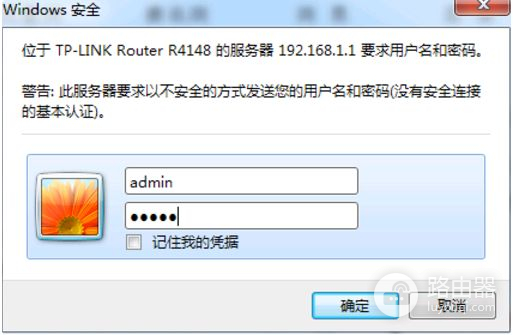
4、然后输入用户名和密码,默认情况下是admin(路由器背面也有原始数据的提示)然后点确定。
5、进入无线路由器设置界面之后,按照设置向导选择上网方式,有宽带账号和密码就选择PPPOE,输入宽带公司提供的上网账号及密码,需要注意字母的大小写。
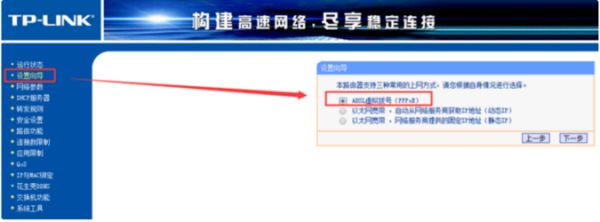
6、点击保存,然后点击无线参数,点击基本设置,确定SSID号,开启安全设置,选择安全类型,创建WIFI的密码,密码建议字母加数字的组合,最后点击保存,如下图。
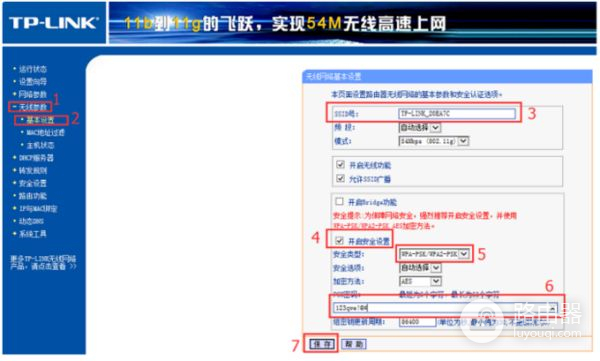
7、保存以后,手机和笔记本电脑就可以通过无线连接来进行上网了。
无线路由器进行重置操作前一定要谨慎,重置就是恢复出厂设置,所有的设置都恢复到最初的状态,设置步骤中的宽带账号和密码都是宽带公司提供的,可以通过电话联系进行查询和核实的。











